在Win10和Win11环境下测试安装成功,其他环境请自测(2022-09-12更新)
下载MySQL5.7压缩包
官网下载:MySQL :: Download MySQL Community Server
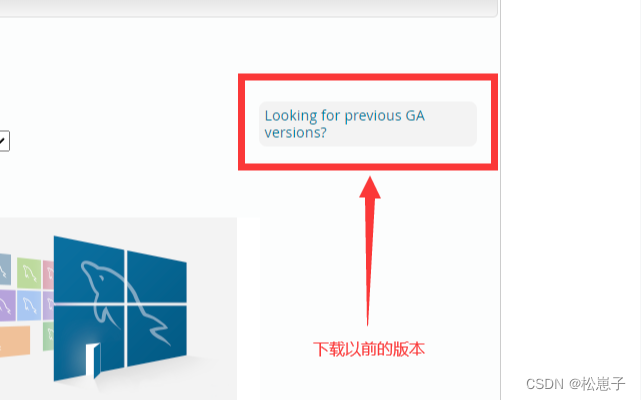

如果你之前安装过
MySQL或者在这安装过程中出现任何问题想重新安装sc delete mysql删除已经安装好的
MySQL服务
安装MySQL5.7
下载后会得到一个zip安装文件,我这里解压到D:\MySql5.7\目录下
注:确定好路径就不要乱动了,不然后面初始化数据库那一步会出问题
添加系统环境变量,此电脑右键→属性→高级系统设置→环境变量→系统变量
然后在PATH变量中添加MySQL安装目录下的bin目录:D:\MySql5.7\bin
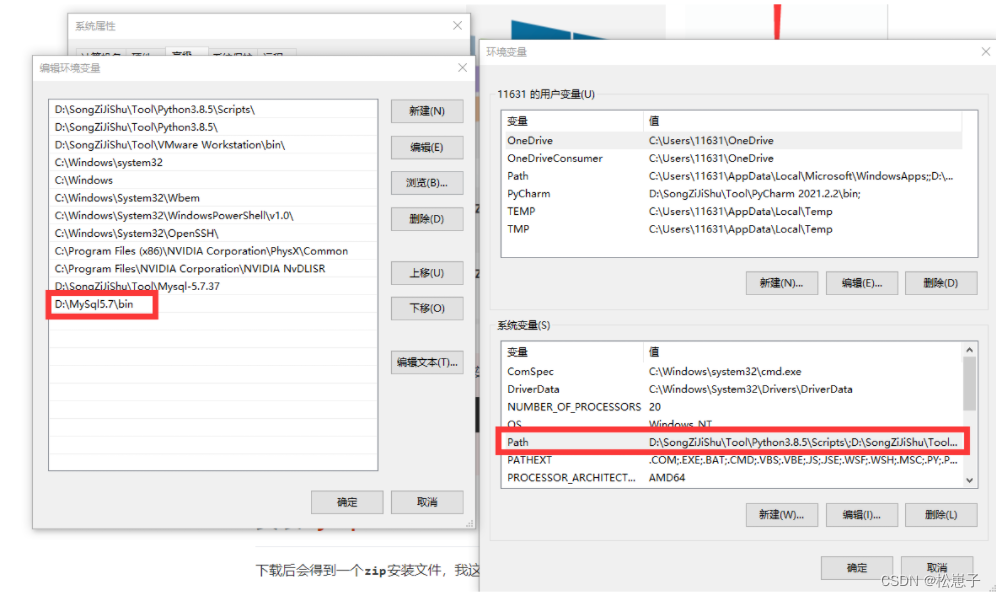
在安装目录下(D:\MySql5.7\)创建my.ini文件,用记事本方式打开即可,写入以下内容:
[client]
port=3306
default-character-set=utf8
[mysqld]
# 设置为自己MYSQL的安装目录
basedir=D:\mysql5.7\
# 设置为MYSQL的数据目录
datadir=D:\mysql5.7\data\
port=3306
character_set_server=utf8
# 跳过安全检查
skip-grant-tables
使用管理员权限打开cmd命令窗口,执行:
# 先进入MySql安装目录下的bin目录
cd D:\mysql5.7\bin
# 然后执行
mysqld -install
mysqld --initialize-insecure --user=mysql
如果执行成功,MySql5.7目录下会生成data目录
启动MySQL服务:
net start mysql
登录MySQL5.7
cmd命令窗口输入命令:
mysql -u root -p
因为刚安装的,所以当前root用户密码是空的,直接回车不要输入密码
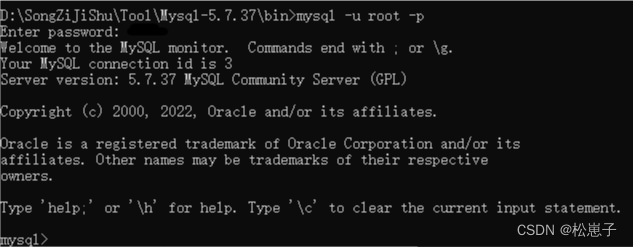
扫描二维码关注公众号,回复:
14711198 查看本文章


设置密码
我这里修改root用户密码为123456
use mysql;
update user set authentication_string=password('123456') where user='root' and Host='localhost';
# 刷新权限
flush privileges;
# 退出
quit;
然后我们去修改my.ini文件,把最后一行跳过安全检查注释掉,后面登录MySQL就需要输入我们修改后的密码了
# skip-grant-tables
重新启动MySQL
net stop mysql
net start mysql
再次进入MySQL, 输入正确的用户名和密码就可以登录了
修改密码
mysqladmin -u 用户名 -p 旧密码 password 新密码
后续问题解决
如果你把MySQL的进程关了或者其他异常问题,再次打开可能出现拒绝访问啥的,直接进bin目录下用管理员身份执行cmd命令窗口重启一下MySQL再进行登录就可以正常访问了